Tout est un programme de recherche de bureau de longue date pour les appareils Microsoft Windows à la fois puissant et rapide.
Notre première revue de Everything remonte à 2008 et la plus récente portait sur la première version bêta de 2013 qui avait introduit la prise en charge 64 bits dans Everything.
Tout est un programme de recherche pour Windows qui utilise l'indexation rapide pour afficher des fichiers et des dossiers à l'utilisateur. L’indexation initiale est très rapide et devrait s’effectuer en moins d’une minute si de nombreux fichiers se trouvent sur le système. L'auteur indique que l'indexation d'une nouvelle installation de Windows 10 prend environ 1 seconde.
Le nom Tout provient de l'affichage des données du programme. Contrairement à Windows Search, qui affiche les fichiers et les dossiers correspondants en fonction des entrées de l'utilisateur, Everything affiche tous les fichiers et dossiers au départ et les filtre en fonction des entrées de l'utilisateur.
Tout Desktop Search

Everything 1.4 est la version la plus récente du programme de recherche. Il a été publié en novembre 2015 et a introduit plusieurs nouvelles fonctionnalités dans l'application (et a été mis à jour plusieurs fois par la suite).
La dernière version de Everything est proposée en version portable 32 bits et 64 bits et en version de configuration. Le programme est compatible avec toutes les versions de Windows commençant par Windows XP et peut s'exécuter sous des comptes d'utilisateur ou d'administration. S'il est exécuté sous un compte d'utilisateur, tout doit être exécuté en tant qu'administrateur ou en tant que service pour que l'indexation NTFS fonctionne.
Le logiciel crée automatiquement des index de tous les volumes fixes. Vous pouvez ajouter des volumes amovibles au processus d'indexation sous Options> Index> NTFS (ou ReFS si ce système de fichiers est utilisé).
La fonctionnalité principale du programme de recherche n'a pas changé. Le début de Tout est très rapide et une liste de tous les dossiers et fichiers s’affiche au démarrage.
Le tableau répertorie les noms de fichier et de dossier, le chemin d'accès complet, la date de dernière modification et, pour les fichiers, la taille du fichier.
Les filtres sont appliqués dès que vous commencez à taper. Ce processus est instantané et il n'y a pas de décalage sur votre système, car Everything filtre les fichiers et les dossiers en fonction de votre saisie.
L'un des plus grands atouts de Everything, outre le fait qu'il est extrêmement rapide, est qu'il offre un ensemble impressionnant de fonctionnalités et d'options de personnalisation. Vous pouvez utiliser des filtres de contenu par exemple, exécuter à peu près n'importe quelle commande ou fonctionnalité à l'aide du clavier et même exécuter le programme à partir de la ligne de commande.
Nouvelles fonctionnalités de Everything 1.4
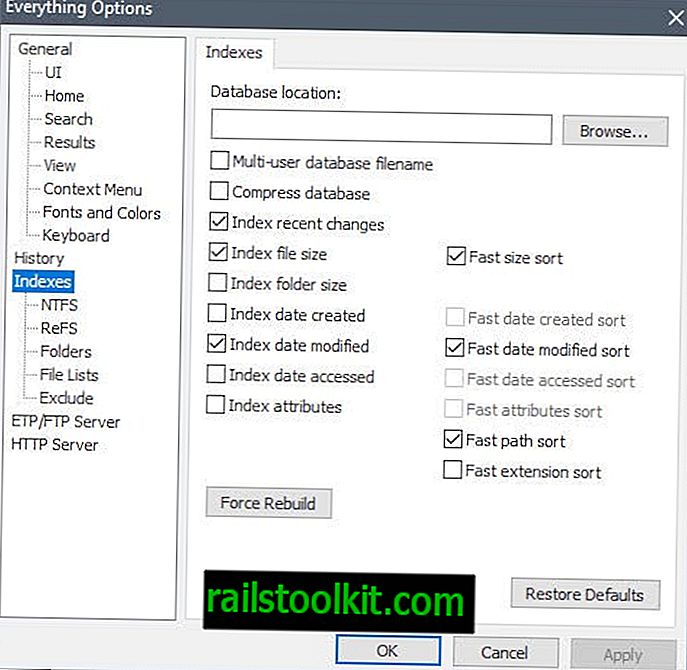
Everything 1.4 était une mise à jour majeure du programme de recherche. La nouvelle version introduit plusieurs fonctionnalités importantes dans l'application:
- Prise en charge du système de fichiers ReFS . Tout indexera automatiquement les volumes ReFS fixes. Vous pouvez ajouter des volumes ReFS amovibles ou gérer ceux qui sont indexés dans les options. (Outils> Options> ReFS)
- Plus d'options d'indexation . Tout indexe la taille du fichier et la date de modification par défaut. La nouvelle version vous permet d’ajouter à l’indexation la taille des dossiers, la création de fichier et les dates d’accès, ainsi que les attributs de fichier. Cela nécessite plus de mémoire, mais vous fournira immédiatement les informations si cela est fait. (Outils> Options> Index)
- Tri rapide . Vous pouvez activer le tri rapide pour les ensembles de données afin que Tout se souvienne de ceux-ci entre les recherches. (Outils> Options> Index)
- La recherche avancée vous permet de créer des requêtes de recherche complexes. Vous pouvez l'utiliser pour rechercher des fichiers à l'aide de paramètres tels que noms de fichier, mots ou expressions dans des fichiers, emplacement, date ou période de modification et taille. (Recherche> Recherche avancée).
- Renommage de plusieurs fichiers. Vous pouvez renommer plusieurs fichiers à la fois dans Everything 1.4. Prend en charge la modification de texte dans tous les noms de fichiers, les extensions, la recherche et le remplacement de texte ou la modification de tous les noms de fichiers dans une zone d'édition. (à utiliser, sélectionnez plusieurs fichiers et appuyez sur F2).
- Recherche de contenu . Vous pouvez utiliser Tout pour rechercher dans des fichiers. Veuillez noter que le contenu n'est pas indexé et est donc très lent. (utilisez content: text ou ansicontent: text, utf8content: text, utf16content: text ou utf16becontent: text pour les recherches de contenu).
- Réindexation rapide . Tout exécute une opération de réindexation à chaque fois qu'un nouveau volume est ajouté ou qu'un volume existant est supprimé. Everything 1.3 a exécuté l'opération sur tous les lecteurs, même sur des lecteurs inchangés. Everything 1.4 utilise les index existants mis à jour et ignore les lecteurs non modifiés.
- Volet d'aperçu . Vous pouvez activer un volet de prévisualisation dans Everything 1.4 qui affiche les aperçus des images si activé. (Affichage> Aperçu ou Alt-P)
- Prise en charge des miniatures . Les images peuvent être affichées sous forme de vignettes dans Tout lorsque vous activez cette option. Utile en combinaison avec le filtre pic. (Affichage> Miniatures moyennes, grandes ou très grandes, ou maintenez la touche Ctrl enfoncée et utilisez la molette de la souris pour changer le type d'affichage).
Nouvelles fonctionnalités dans Everything 1.3
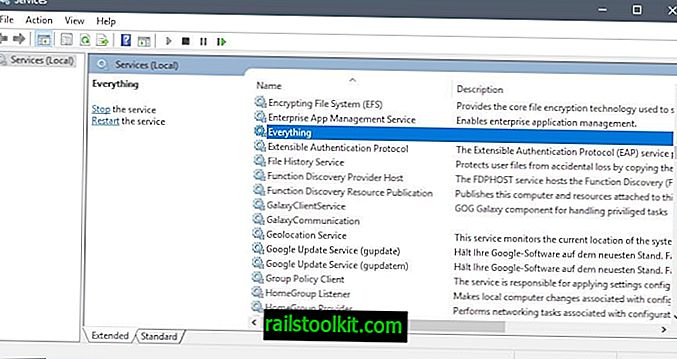
Everything 1.3 était la dernière version majeure antérieure à la version de Everything 1.4, qui présentait des fonctionnalités importantes et des améliorations du programme de recherche.
- Tout le service . Une fois installé, tout peut fonctionner en tant qu'utilisateur standard. Il permet l'indexation des volumes NTFS et la surveillance des journaux USN. Requis uniquement si exécuté sous un compte utilisateur standard.
- Filtres des modifications récentes. Vous pouvez utiliser la commande rc: pour rechercher les modifications récentes.
- rc: date
- rc: aujourd'hui
- rc: hier
- rc: last2hours
- rc: last10minutes
- Historique de la course . Assure le suivi du nombre de fois que vous ouvrez des fichiers ou des dossiers à partir de Tout. Le fichier ou le dossier dont le nombre d'exécutions est le plus élevé est sélectionné automatiquement lorsque vous appuyez sur enter dans la recherche. Peut être désactivé sous Outils> Options> Historique> Activer l'historique d'exécution.
- Historique de recherche . Répertorie toutes les recherches précédentes effectuées dans Tout. La fonctionnalité est désactivée par défaut et vous pouvez l'activer sous Outils> Options> Historique> Activer l'historique de recherche.
- Les signets vous permettent d’enregistrer des recherches, des filtres, des opérations de tri et d’indexation. Sélectionnez Favoris> Ajouter aux favoris pour ajouter un nouveau favori, puis Favoris> Organiser les favoris pour les gérer.
- Les listes de fichiers peuvent être créées à partir de Everything et chargées à tout moment dans le programme. Pour créer une nouvelle liste, sélectionnez Outils> Editeur de liste de fichiers, puis utilisez le glisser-déposer pour y ajouter des fichiers et des dossiers. Les listes sont enregistrées en tant que fichiers CSV et peuvent être chargées à l’aide de Outils> Options> Listes de fichiers. Utile pour garder une trace des volumes amovibles ou des disques optiques entre autres. Peut également être exécuté à partir de la ligne de commande en utilisant everything.exe -create-filelist.
- Indexation de dossiers . Tout indexe les volumes par défaut uniquement. Vous pouvez également ajouter des dossiers que vous souhaitez indexer. Vous permet d'indexer Fat32 et d'autres volumes que Everything n'indexe pas directement, les partages réseau ou les lecteurs réseau mappés. Vous pouvez ajouter des dossiers sous Outils> Options> Index> Dossiers.
- Match diacritics peut être utilisé pour faire correspondre ou ignorer les marques d'accent. Basculez sous Rechercher> Correspondre aux signes diacritiques, ou en utilisant Ctrl-M.
- Les filtres vous permettent d'exécuter des recherches personnalisées en les sélectionnant. Tout est livré avec des filtres pour rechercher des types de fichiers spécifiques tels que des fichiers compressés, audio ou des documents. Utilisez et éditez depuis le menu Rechercher.
Verdict
Windows héberge de nombreux programmes de recherche. Vous pouvez consulter notre guide sur les meilleurs programmes de recherche pour en avoir la liste si vous êtes intéressé.
Tout est un excellent programme, et il n’ya pas grand chose à critiquer, car il est bien conçu, riche en fonctionnalités, mais laisse tout de même les utilisateurs le contrôle de son ensemble de fonctionnalités.
Toutes les références
- Tout fonctionne. La liste sur le site Web du projet répertorie toutes les fonctions que vous pouvez utiliser lorsque vous entrez vos termes de recherche. Les fonctions telles que content: text, daterun :, empty:, tapez:, ou height: vous permettent de lancer des recherches plus complexes. Vous pouvez combiner des fonctions et utiliser des constantes.
- Liste des raccourcis clavier pris en charge.
- Liste des options de ligne de commande.














